彻底删除数据后的恢复方法
更新日期:2022年12月08日
在平时使用电脑过程中,我们删除文件的习惯通常是选中文件后,鼠标右键选择删除,但是这种操作只是把文件放置到回收站,想要恢复在回收站中进行还原即可,那么都有哪些“彻底删除”的方法呢?对于彻底删除的数据又是怎么恢复的呢?下面一起来详细了解下吧。
几种常见“彻底删除”数据方法
下面将描述所谓“彻底删除”数据的方法,都是基于电脑系统平台,常见的有这几种情形:
1.快捷键删除:按键盘上的Shift+Delete永久删除文件快捷方式,直接彻底删除文件;
2.回收站再删除:删除文件以后又在回收站中进行删除操作,例如直接按delete,或选中文件鼠标右键点击选择删除;
3.清空回收站:删除文件以后右键单击“回收站”, 选择“清空回收站”,或者进入回收站后单击左上角的“清空回收站”;
4.不放入回收站直接删除:回收站属性设置为“删除时不将文件移入回收站,而是直接删除”,直接删除的文件是不经过回收站的。
“彻底删除”数据恢复原理
针对以上这四种“彻底删除”方法,我们是可以借助数据恢复软件尝试恢复的,这时很多小伙伴可能会产生这样的疑惑,那就是“为什么彻底删除数据后还能恢复呢?”。
其实以上的操作都是所谓的软删除,并不算是真正意义上的彻底删除,只是删除以后无法在电脑上通过肉眼进行查看,因此会诞生“彻底删除”的认知。事实上,这些不可通过肉眼查看的文件,实则被系统添加了“隐形”标签,所以导致数据找不到,由此可见,数据依然保留在原来的位置中,这时可以通过数据恢复软件或者相关技术手段进行找回。
温馨提示:虽然通过系统“彻底删除”的数据有可能被重新找回来,但是如果你在数据原来保存位置进行了写入等操作,将这些“隐形”的数据覆盖掉了,被覆盖的文件是无法恢复的(部分覆盖也很难恢复,因为很难找到文件头),那么这种情况下才算得上是彻底删除。
彻底删除数据后的恢复软件
针对以上这四种“彻底删除”方法,我们将以云骑士数据恢复软件为例进行恢复,在了解如何恢复之前,我们先来了解下这款软件。
云骑士数据恢复软件是一款可快速扫描预览、精准恢复数据的电脑应用软件,适用多种恢复场景,广泛恢复类型,能够保护数据安全,并且提供专业的技术咨询。软件支持硬盘、U盘、内存卡、摄像机,行车记录仪等各种设备。操作简单易懂,可根据数据丢失情况,选择一个合适的模式进行恢复。
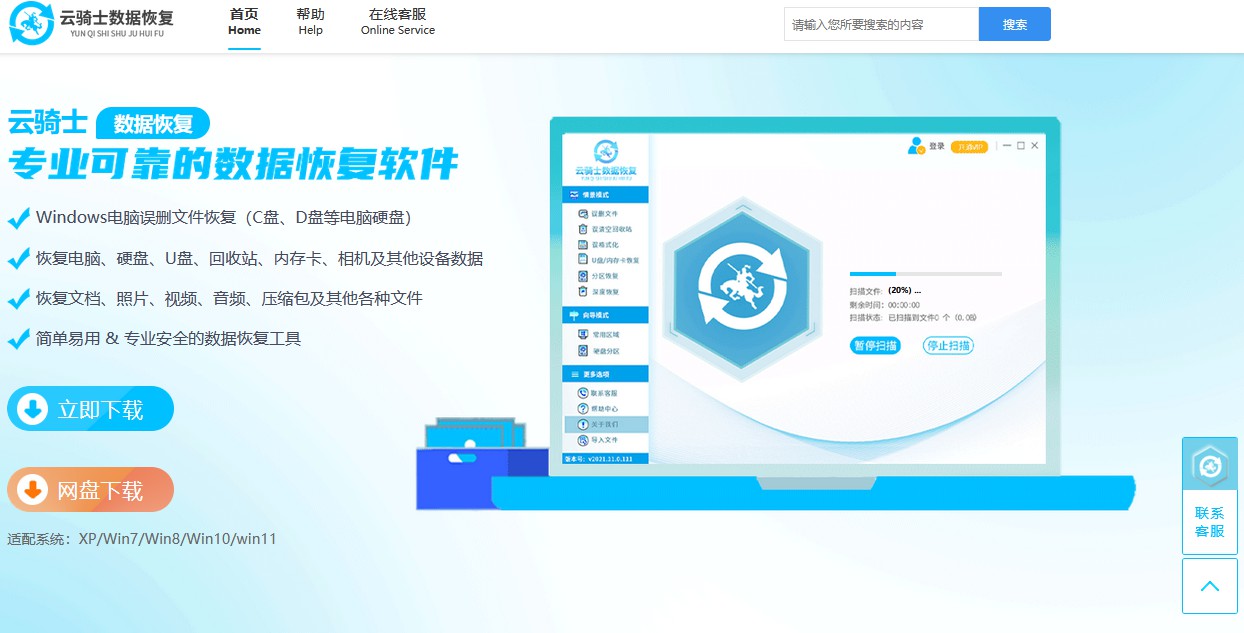
彻底删除数据后的恢复方法
1、首先前往官方下载安装彻底删除数据恢复软件——云骑士数据恢复软件后,打开软件进入到主页面,在【场景模式】下选择【误删除文件】。
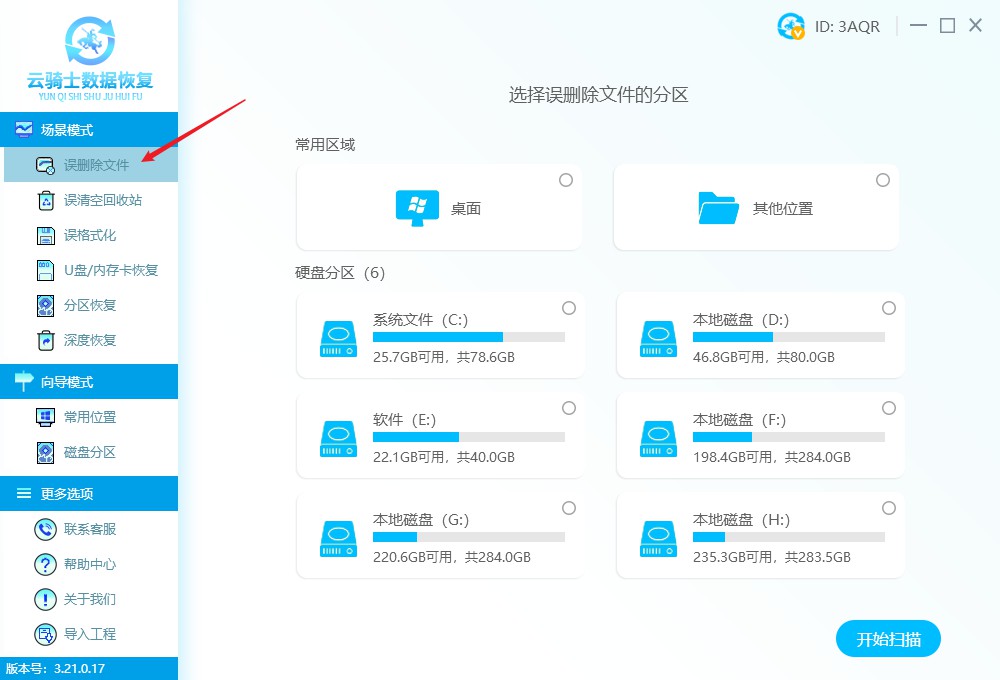
2、根据需要选择被删除文件的分区,这里选择【H盘】为例,完成后点击【开始扫描】。
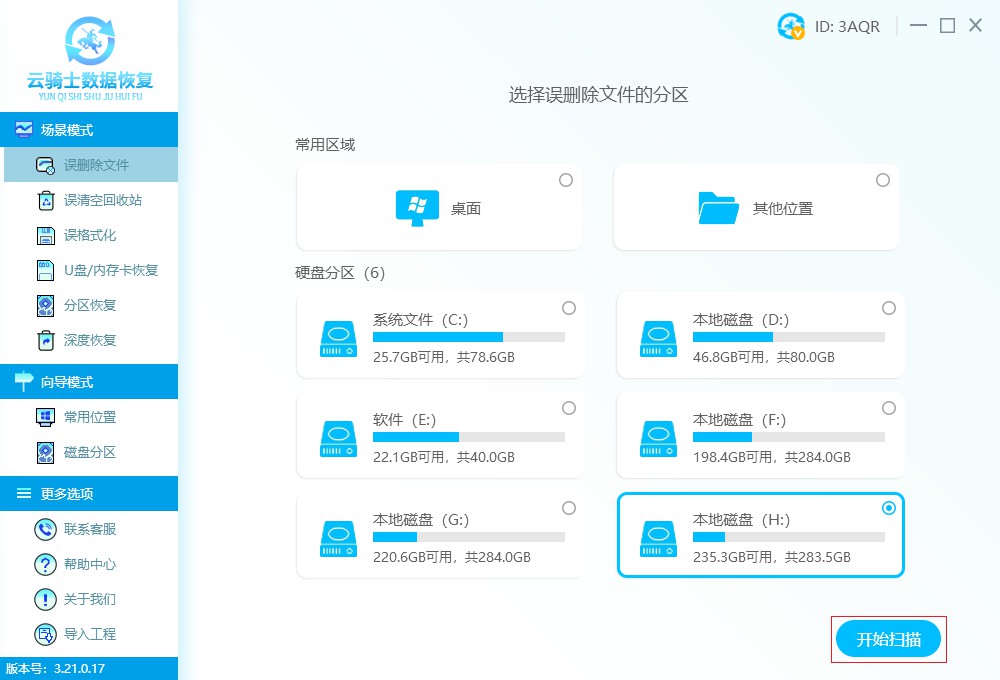
3、扫描完成后,根据文件类型、文件路径、搜索文件名等方式筛选找到所需数据,双击文件或点击预览模式预览。
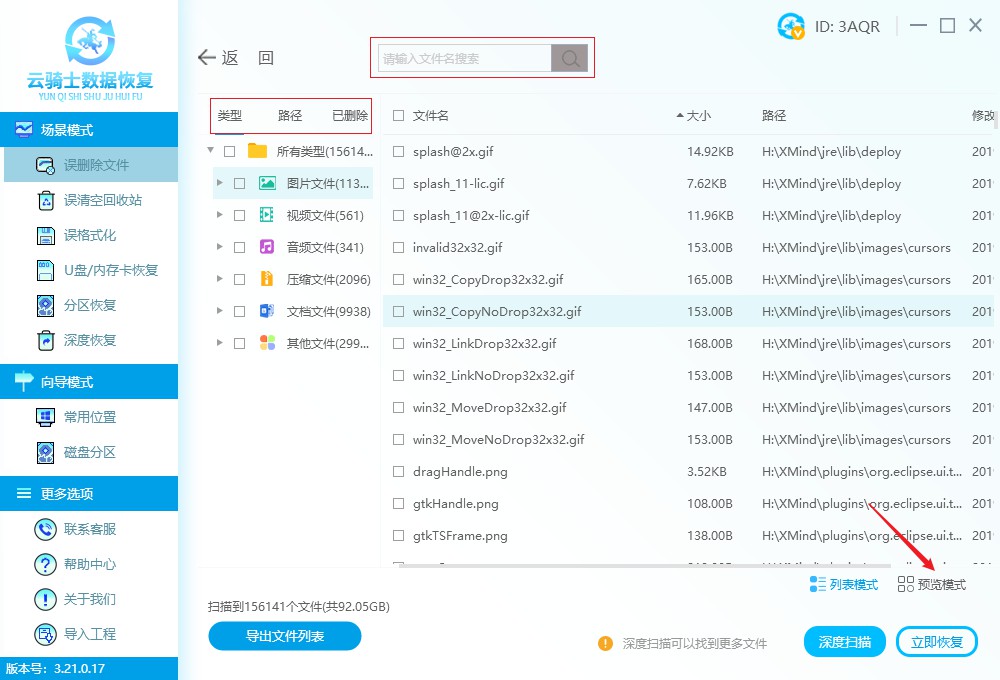
只要能正常预览到文字或者图像的都是可以恢复的,对于无法预览或者不支持预览的是无法判断数据是好的还是坏的,只能恢复出来才能进行查看的。
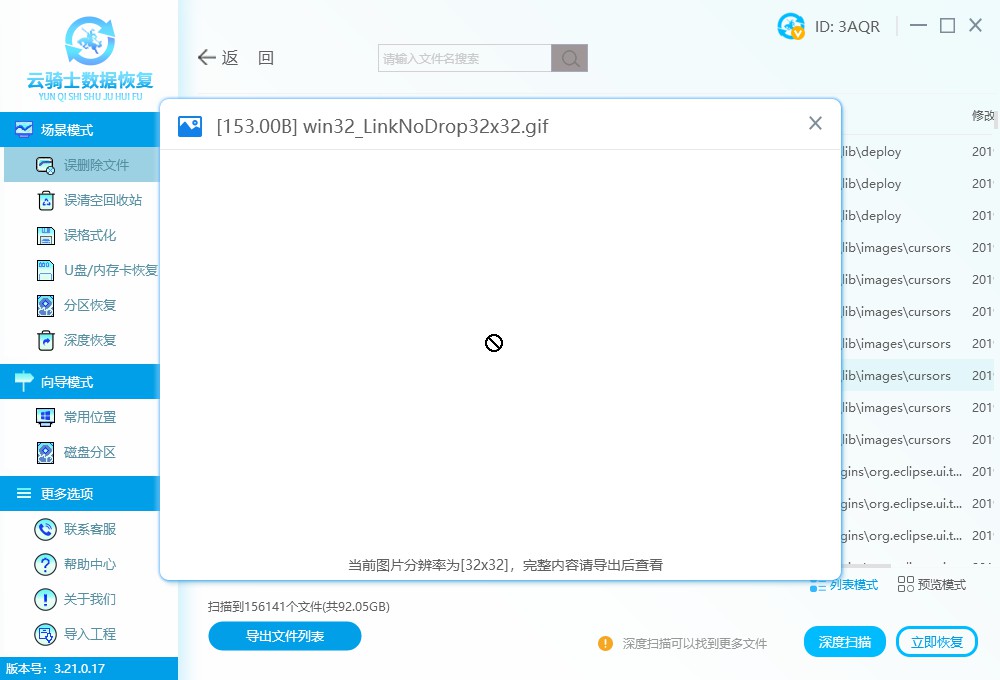
4、查找到想要恢复的文件后打上勾后,直接点击右下角的【立即恢复】按钮。
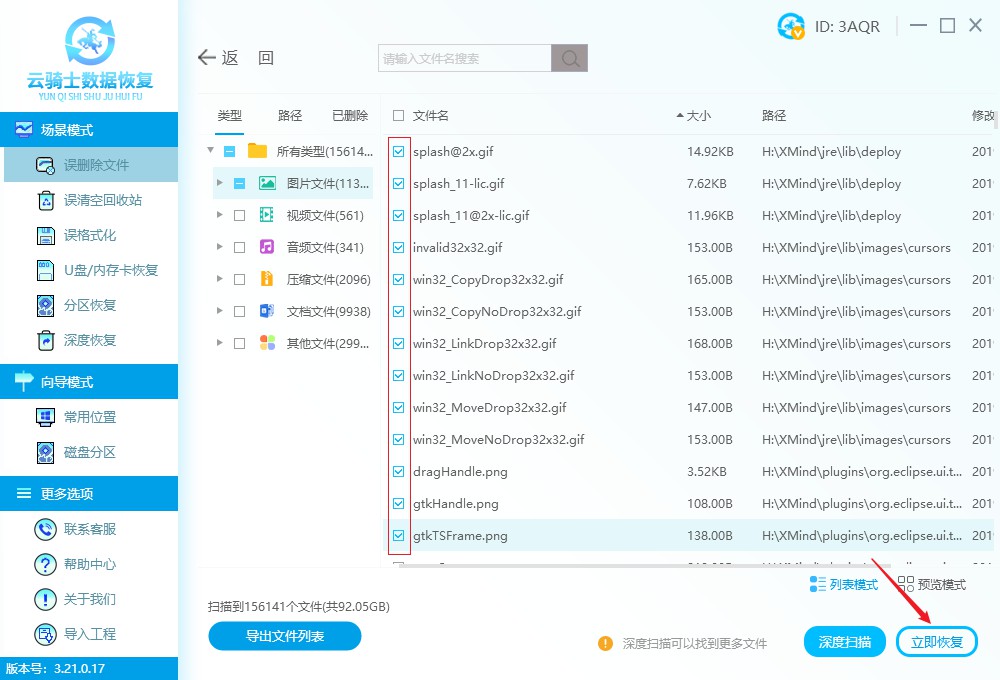
5、这里恢复的数据必须另存到其他盘中,点击确定即可将“彻底删除”的文件恢复到指定位置之中。
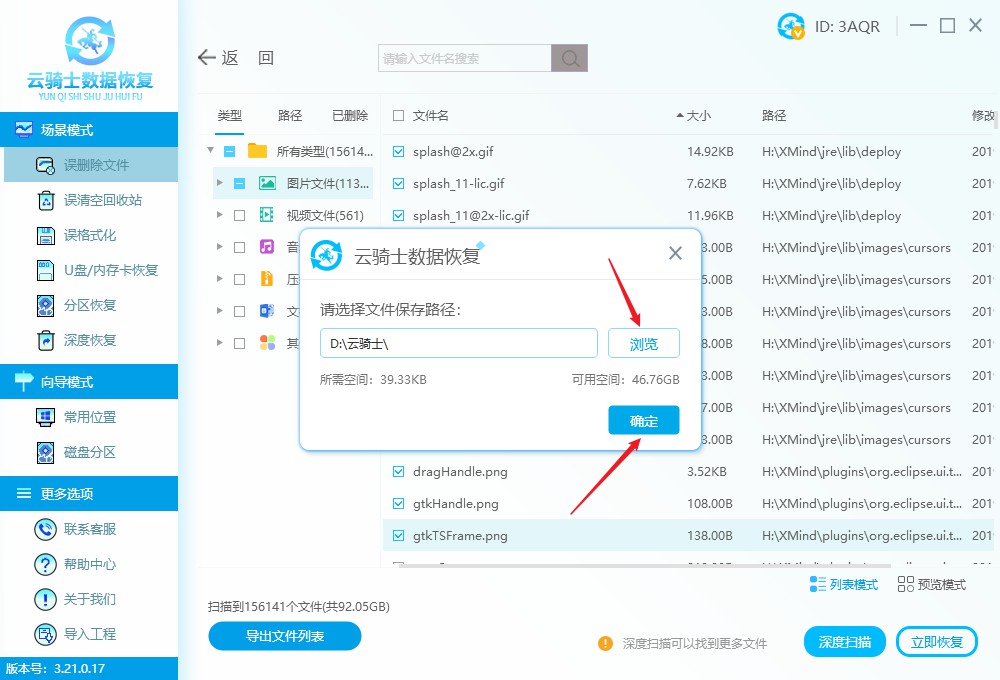
6、恢复成功以后,会弹出提示窗口,点击查看即可查看恢复出来的文件了!
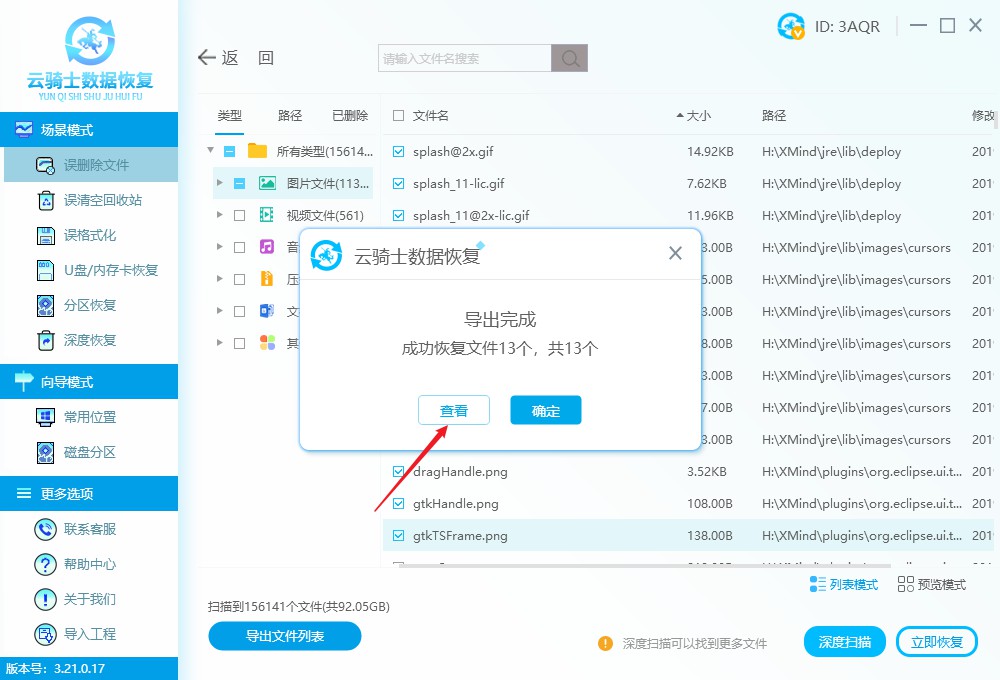
以上教程适用于“快捷键删除”、“不放入回收站直接删除”的情况,至于“回收站再删除”、“清空回收站”的情况下可参考教程:回收站清空的文件怎么恢复。
彻底删除数据恢复软件使用注意事项
电脑上安装彻底删除数据恢复软件时,记得不能将它安装在需要恢复的分区。
由于软件无法恢复已覆盖的数据,所以在未成功恢复数据前,请勿在丢失数据的设备中存储新数据。
如果不是恢复电脑数据而是外接设备,需将它连接到电脑中并在能够正常识别下使用软件进行恢复。
总结
好了,以上就是彻底删除数据后的恢复方法详细介绍了,希望能够帮助大家,如果大家在使用软件过程中有疑问,可咨询在线客服人员进行解答,然后温馨提醒一下大家,平时要养成备份数据的习惯,以防止出现数据丢失而无法恢复的悲剧!



 粤公网安备 44140302000221号
粤公网安备 44140302000221号 